【virtualBox下载】VirtualBox虚拟机 v6.0.6.130049 官方中文版(支持64位、win7)
软件介绍
virtualBox是一款功能十分强大的虚拟机,最主要它还是免费的、开源的,极小的占比空间,毫不会耽误用户的操作流程。采用简单的操作的方法,醒目的UI界面设计,不管你是否有过工作经验或是操作技术,都能够轻松掌握,支持虚拟机克隆、Direct3D等,为用户带来极致的使用体验。
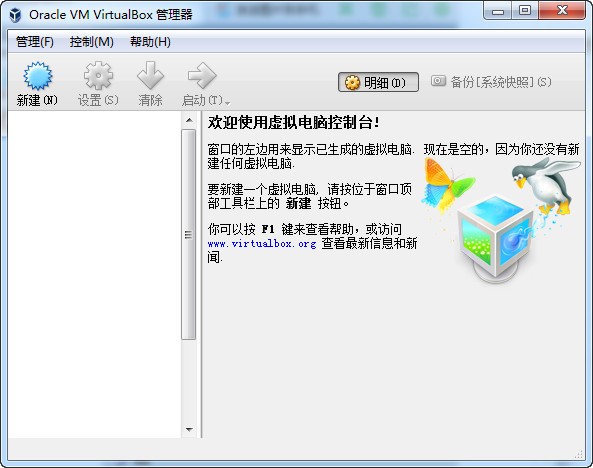
软件功能
1、支持64位客户端操作系统,即使主机使用32位CPU
2、支持SATA硬盘NCQ技术
3、虚拟硬盘快照
4、无缝视窗模式(须安装客户端驱动)
5、能够在主机端与客户端共享剪贴簿(须安装客户端驱动)
6、在主机端与客户端间建立分享文件夹(须安装客户端驱动)
7、内建远端桌面服务器,实现单机多用户 - 支持VMware VMDK磁盘档及Virtual PC VHD磁盘档格式
8、3D虚拟化技术支持OpenGL(2.1版后支持)、Direct3D(3.0版后支持)、WDDM(4.1版后支持)
9、最多虚拟32颗CPU(3.0版后支持)
11、支持VT-x与AMD-V硬件虚拟化技术
12、iSCSI支持
13、USB与USB2.0支持
virtualBox使用教程
1、首先在知识兔下载安装好virtualBox虚拟机软件,进入软件主界面,如下图所示,在界面有新建、设置、启动等选项,我们点击新建选项,然后进入新建虚拟电脑界面,你需要在该界面输入虚拟电脑的名称、类型和版本,然后再飞陪虚拟电脑的内存大小,小编建议设置为1024M,然后点击下一步。
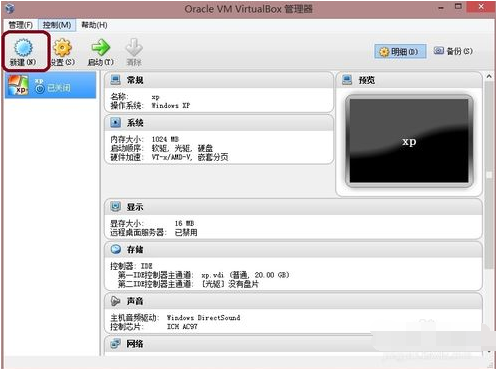
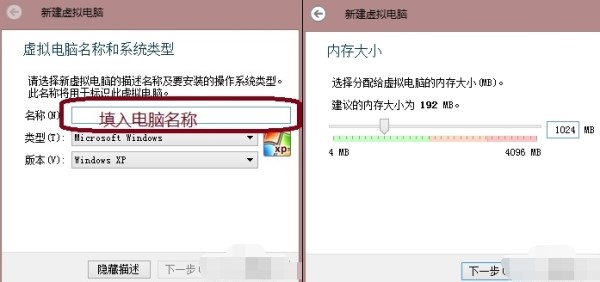
2、(1)进入到虚拟硬盘界面,在界面有不添加虚拟硬盘、现在创建虚拟硬盘、使用已有的虚拟硬盘文件三个选项,我们选择现在创建虚拟硬盘选项,然后点击界面下方的创建。
(2)进入到选择虚拟硬盘文件类型界面,这里需要你选择硬盘的文件类型,如果你是新手,这个按默认的就可以。如果你是大神你可以自由选择。
(3)然后再选择硬盘大小改变方式,动态分配将会随着使用,大小逐渐变大,而固定大小,将会固定容量。选择虚拟硬盘大小,一盘20G足以;
(4)接下来选择文件的位置和大小。注意这里最好改变虚拟硬盘存储位置,否则会自动存放在系统盘;修改完成后点击创建,一个新的虚拟机就新建好了,当然还没有装系统。
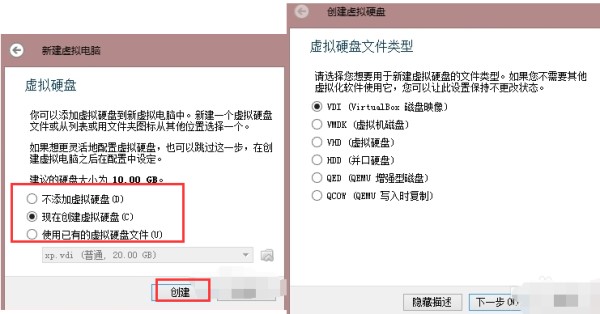

3、虚拟机已经新建完成了,接下来需要在虚拟机中安装系统,点击新建完成的虚拟机,然后再点击界面上方的设置选项,在设置界面找到存储并点击打开,接下来在存储界面下方点击没有盘片选项,最后在左边选中一个系统安装盘就可以了。
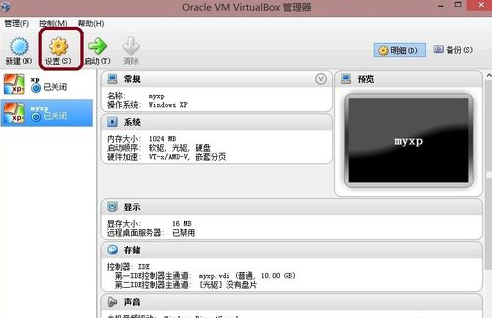
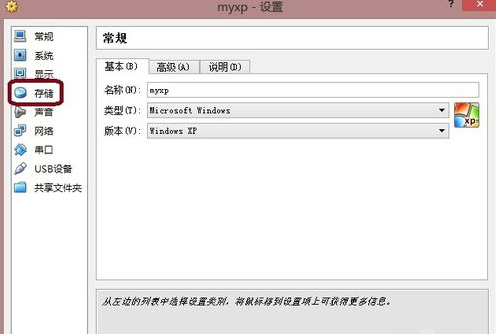
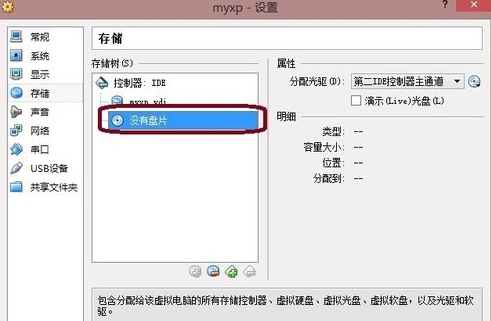
4、按照上面的步骤操作后,我们就可以进行安装系统了。如下图所示,你先点击创建的虚拟机,然后再界面的上方点击启动选项,就可以打开虚拟机开始安装系统,你会发现和真的在电脑上安装系统是一样的。
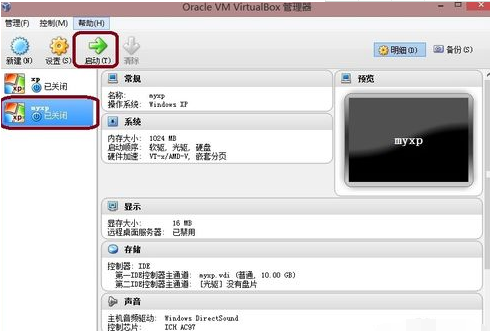
常见问题
1、电脑和virtualbox虚拟机之间怎样实现文件共享?
打开虚拟机,进入系统,菜单栏-设备-安装增强功能。安装完成后,选择 设备-分配数据空间,弹出一个窗口,右上角有个加号单击,弹出添加数据空间-数据空间位置选择其他,指点你的主机盘符,把固定分配 沟起来,下次就不用在设置了,之后右击 我的电脑-映射网络驱动器-文件夹选择“浏览”,在浏览文件夹 窗口中选中 virtualBox Shared Folders-\\Vboxser,下面就是你在主机分配的磁盘。单击确定,单击完成。打开我的电脑,下面就显示出逻辑盘。
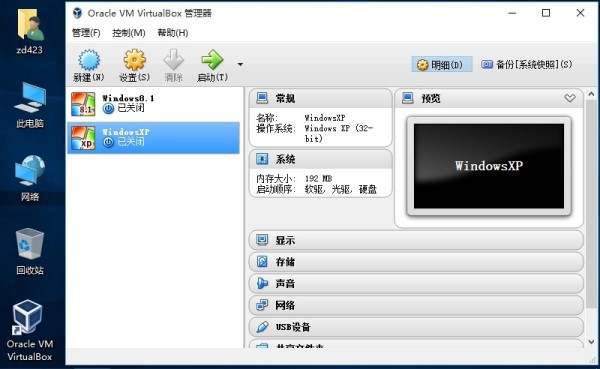
2、virtualbox虚拟机xp怎么调分辨率?
VirtualBox虚拟显示器可调的分辨率是在当前窗口大小以内的,即你想调到1024*768的分辨率,虚拟机窗口的屏幕大小必须大于1024*768. 另外,1366*768的屏幕如果显示1024*768的虚拟显示器的话,会有一部分图像跑到屏幕外,所以有可能安装增强功能后自动限制不让显示溢出。
建议采用全屏,最大化,无缝模式,或手动拖动VirtualBox窗口大小的方法。
安装增强功能后,拖动改变VirtualBox窗口大小,分辨率会随之变化。
安装方法
1、在知识兔下载virtualbox文件
2、解压文件(推荐使用WinRAR)
3、点击exe文件开始安装
更新日志
1、Virtualization core:支持 Shanghai/Zhaoxin(上海兆芯)CPU
2、User interface:正确处理 VirtualBox 的命令行参数 (bugs #18206 and #18197)
3、User interface:改进了机器管理器窗口、虚拟光盘创建器、存储选择器窗口和日志查看器窗口
4、User interface:一些 bug 修复和其它改进
5、Audio:实现 AC'97 设备模拟的时间调度,以保持音频和视频同步
6、Graphics:使用 EFI 在虚拟机中分享基本的 VMSVGA 图形设备支持
7、Network:修复的 NATNet 崩溃问题 (bug #13899)
8、Network:解决旧操作系统上某些 PCnet 驱动程序中的问题
9、Serial:修复连接到 POSIX 主机上的伪终端的问题 (6.0.0 regression; bug #18319)
10、Linux hosts and guests:修复了针对 Linux 5.0 构建内核模块的问题
下载仅供下载体验和测试学习,不得商用和正当使用。
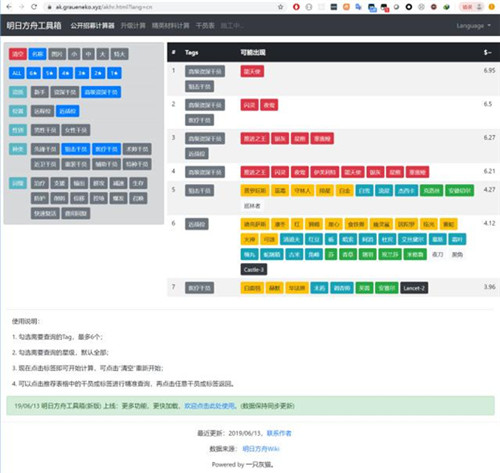
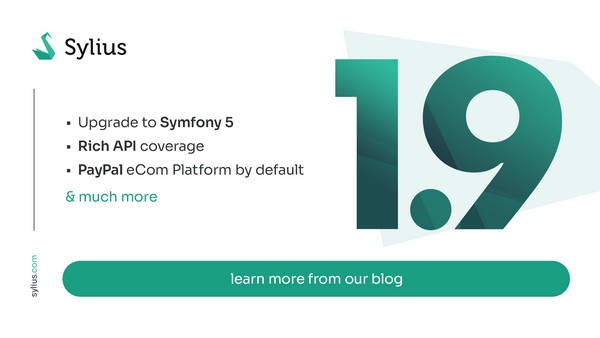
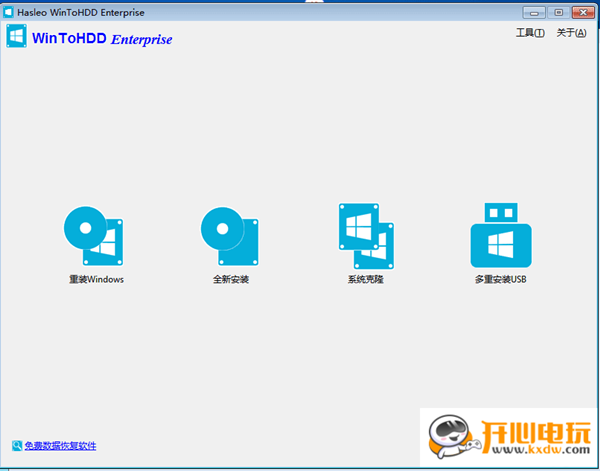
发表评论